如何安装台式电脑的无线网卡?(详细教程和步骤,让你轻松完成安装)
随着无线网络的普及,许多人希望能够在台式电脑上享受到无线上网的便利。而安装一块无线网卡就可以实现这一愿望。本文将为大家提供一份详细的教程,帮助你轻松完成台式电脑无线网卡的安装。

一、选择适合的无线网卡
选择一款适合自己的无线网卡非常重要,你可以根据自己的需求选择不同的型号和品牌,例如高速网卡或者支持5GHz频段的网卡等。
二、了解你的电脑类型
在购买无线网卡之前,你需要了解自己的电脑类型和接口类型,以确保所购买的无线网卡与你的电脑兼容。

三、准备工具和材料
在安装无线网卡之前,你需要准备好一些必要的工具和材料,例如螺丝刀、无线网卡、天线等。
四、关机并断开电源
在安装无线网卡之前,务必关机并拔掉电源插头,以确保操作的安全性。
五、打开电脑主机箱
使用螺丝刀打开电脑主机箱,小心地将主机箱的侧面板取下,暴露出电脑内部的空间。
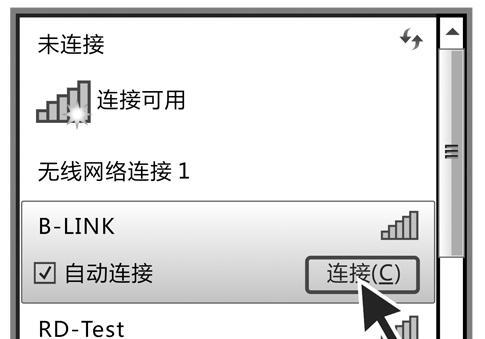
六、找到PCIe插槽
找到主机内的PCIe插槽,这是安装无线网卡的位置。一般来说,PCIe插槽是长方形的,位于主板上。
七、插入无线网卡
将无线网卡小心地插入PCIe插槽中,确保插入牢固。注意对准插槽并不要使用过多的力气。
八、连接天线
将天线连接到无线网卡上的天线接口上,确保连接牢固,并朝向信号源的方向。
九、关闭主机箱
将电脑主机箱的侧面板重新安装好,并用螺丝刀将其固定。
十、接通电源并启动电脑
将电源插头重新接通,并按下电脑主机上的电源按钮启动电脑。
十一、安装无线网卡驱动程序
待电脑启动后,在操作系统中插入无线网卡驱动光盘或下载最新驱动程序,然后按照提示完成驱动程序的安装。
十二、配置无线网络连接
打开无线网络连接设置界面,搜索附近的无线网络,并进行连接,输入密码后即可连上无线网络。
十三、检查无线网卡工作状态
确认无线网卡的工作状态是否正常,检查是否可以正常连接无线网络,以及网络速度是否满足需求。
十四、优化无线信号
如果遇到信号弱的情况,可以调整天线位置或增加信号放大器等设备,优化无线信号的接收和传输质量。
十五、
通过本教程,你已经成功地安装了一块无线网卡到你的台式电脑上,并成功连接到无线网络。现在你可以享受到无线上网的便利,随时随地与世界保持联系。记得定期检查和更新无线网卡驱动程序,以确保你的无线网络连接稳定和高效运行。祝你使用愉快!
- Ghost装机使用教程(学会使用Ghost进行高效装机,让电脑运行如风)
- 使用新u盘轻松装系统(详细教程,让你轻松安装系统)
- 如何使用联想电脑从U盘安装操作系统(简易教程分享)
- 主板U盘装系统教程(简单操作,快速安装,轻松装机)
- 详解以U盘深度装系统教程(一步步教你如何以U盘深度装系统,兼谈格式化与安装的技巧)
- 电脑添加打印机设备的方法(简单易行的步骤帮助您连接电脑与打印机设备)
- 2021年高性能笔记本电脑排行榜推荐(选择适合你的高性能笔记本电脑,提升工作效率与娱乐体验)
- 数据恢复(从备份文件到专业工具,如何找回被误删的重要数据)
- 商业摄影师的艺术创作与商业价值(探索商业摄影师如何将艺术与商业相结合,创造出独特的价值)
- 机械开机教程(了解机械电脑开机流程,让你的电脑快速启动起来!)
- 《以战神信条怎么样》(探寻战神信条的魅力与争议)
- 以晨风U盘启动教程(轻松实现电脑启动病毒检测与系统恢复)
- Win7局域网设置教程(详解Win7局域网设置步骤及常见问题解决)
- 使用新U盘进行系统安装教程(以Windows10为例,让您轻松学会使用新U盘安装系统)
- 金立F103L手机测评(性能强悍,拍照出众,超值实用)
- 罗技K310键盘的卓越品质和出色性能(优质材料打造,舒适手感与耐久性的完美结合)